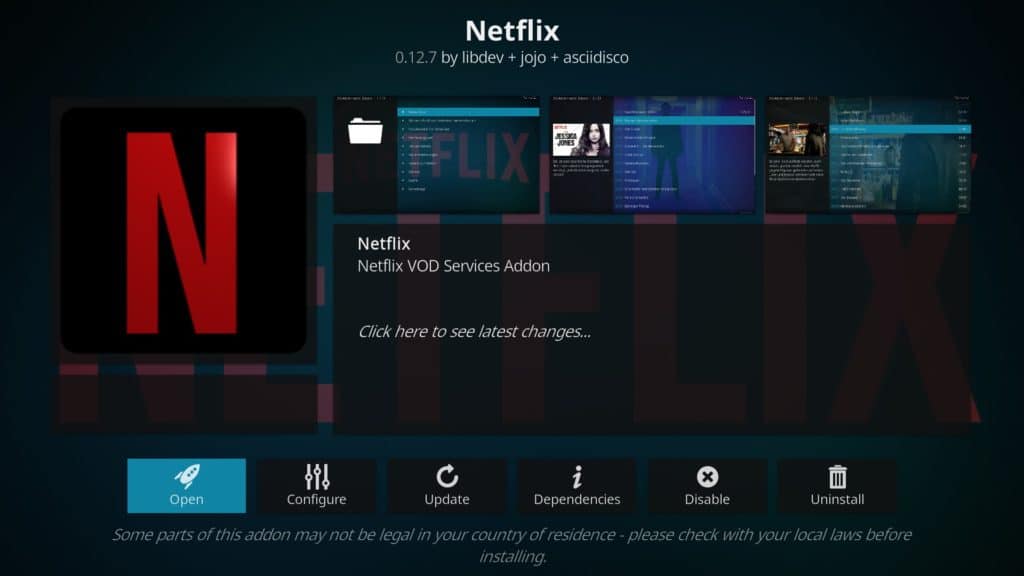
A Kodi egy népszerű médiaközpont-szoftvercsomag. Képesek legnépszerűbb eszközökön futtatni, például asztali számítógépeken, iPhone készülékeken, Amazon Fire TV-n és akár USB-meghajtókon is, és számos webhelyről, köztük a Netflix-ből, legálisan hozzáférhet adatfolyamokhoz. Az egyik legjobb dolog a Kodi-nál a mélység és a könnyű használat; a kezdők gyorsan beállíthatnak egy alapvető médiakiszolgálót vagy telepíthetnek adatfolyam-kiegészítőket, ám elég bonyolult a szakértők számára, hogy kifinomultabb beállításokat készítsenek.
A Kodi használata teljesen legális, ám negatív sajtóközleményekkel szembesültek a harmadik féltől származó kiegészítők és a kalózkodási dobozok eladói révén, amelyek korlátlan hozzáférést biztosítanak az engedélyezett tartalomhoz. A legutóbbi DRM frissítéseknek köszönhetően a Kodi most már hozzáférhet a legális tartalmak széles skálájához, amelyhez fiókok és bejelentkezési hitelesítő adatok szükségesek, ideértve a Netflixet is. Ezt szem előtt tartva, ez az útmutató az Asciidisco törvényes Netflix-kiegészítő telepítésére összpontosít.
Figyelem: A Kodi csak olyan tartalomhoz használható, amelyhez Ön törvényesen hozzáfér. Sem a Kodi Alapítvány, sem a Comparitech nem támogatja a Kodi kalózkodásra történő felhasználását.
Fontos: Mindig használjon VPN-t a Kodi-val
A VPN lehetővé teszi a Kodi magáncélú használatát, így az internetszolgáltató és mások nem támadhatják meg az Ön személyes adatait, és megnézhetik a meglátogatott webhelyeket és az Ön által közvetített tartalmat. De ez nem az egyetlen ok, hogy ezt használjuk.
A VPN különösen hasznos a Netflixnél. Ez lehetővé teszi, hogy bármilyen helyről megnézhesse a Netflix kedvenc országverzióját. Ez megnyitja a hozzáférést a teljes nemzetközi Netflix katalógushoz, több ezer műsorral és filmmel együtt, amelyek bizonyos régiókra korlátozódnak.
Az ExpressVPN használatát javasoljuk. Ez egy gyors VPN, több mint 50 országban található szerverrel és kivételes feloldási képességgel (a Netflix legjobb VPN-évé vált a listánk). Ezenkívül az ExpressVPN rendkívül hordozható, dedikált alkalmazásaival a Windows, a Mac, a Linux, az iPhone és az Android számára.
A NETFLIX LEGJOBB VPN: 3 hónap ingyenes az ExpressVPN terveken itt.
A Kodi 18 telepítése

A Netflix kiegészítő telepíthető a Kodi régebbi verzióira, de a Kodi 18 számos új szolgáltatást kínál a tapasztalatok javítása érdekében. Az Android-felhasználók például hangparancsokkal kereshetnek tartalmat, míg a Windows-felhasználók telepíthetik a 64 bites verziót számítógépük hardverének teljes kihasználása érdekében..
Az induláshoz lépjen a letöltések fő oldalára, és válassza ki a használni kívánt operációs rendszert. A választott platformtól függően itt különböző lehetőségeket láthat. A Windows és az Android egyaránt kínál 32 bites és 64 bites verziókat, míg az OS X csak egy lehetőséget kínál.
Kattintson a telepíteni kívánt verzióra. A telepítésnek automatikusan el kell kezdődnie, és el kell mentenie a megadott letöltési helyre.
A Kodi 18 telepítője nagyrészt megegyezik a korábbi verziókkal. Ennek a folyamatnak azonban van egy nagyon fontos változtatása. A Kodi 18 ugyanazzal az alapértelmezett telepítési hellyel rendelkezik, mint a korábbi iterációk. Ez azt jelenti, hogy alapértelmezés szerint a Kodi 18 felülírja a korábban telepített verziókat. A Kodi 18-at külön tarthatja, ha másik helyre telepíti, vagy egyszerűen megváltoztatja az alapértelmezett mappa nevét.
Megjegyzés: mivel a Kodi 18 ugyanazt a profilmappát használja, mint a korábbi verziók, a megváltoztatott beállításokat a Kodi 18 új telepítésekor is módosítják. A telepített kiegészítők szintén jelen lesznek.
A Netflix Kodi kiegészítő telepítése
Az Asciidisco Netflix-kiegészítését elsősorban az Android-felhasználók szem előtt tartásával tervezték. Más platformon is működik, de van még egy további lépés, amelyet meg kell tenni, mielőtt a kívánt módon működni fog. Az alábbiakban elmagyarázzuk, hogyan telepítheti azt a használt platformon.
Kezdje a Netflix kiegészítő letöltésével. Ne felejtse el elmenteni valahol emlékezetesen, mivel másodpercen belül meg kell találnia. Nyissa meg a Kodi-t, és kattintson a Kiegészítők lap a bal oldali menüben. Ezután kattintson a doboz ikonra a képernyő bal felső sarkában, és válassza a lehetőséget Telepítés zip fájlból.
Keresse meg azt a helyet, ahol mentte a kiegészítőt. Jelölje ki, és a jobb felső sarokban értesítést kell látnia, amely azt mondja, hogy telepítette a megfelelőt. Ha Android rendszeren van, akkor csak bejelentkezést kell tennie. Más platformok felhasználóinak azonban létre kell hozniuk a fájlt a Kodi speciális: // home könyvtárában. A probléma az, hogy ez nem egy valós hely – ez egy olyan mappa rövidítése, amelynek helye a használt operációs rendszer alapján megváltozik. Fedezzük fel, hogyan lehet megoldani ezt a problémát.
Link a Widevine DRM fájlhoz
A Netflix a Widevine Digital Rights Management (DRM) technológiát használja annak megakadályozására, hogy tartalmukhoz illetéktelen nézők férjenek hozzá. Ebben a lépésben összekapcsolunk egy Widevine dekódolási könyvtárat annak érdekében, hogy hozzáférhessünk a Netflix tartalmához..
A kezdéshez nyisson meg egy szövegszerkesztőt, például a Notepad vagy a TextEdit. A látott pontos beállítások a használt szoftvertől függően különböznek, de egyértelműnek kell lennie, melyiket kell választania.
Másolja és illessze be az oldal összes tartalmát egy új dokumentumba. Ezután kattintson a gombra Mentés másként. Választ Minden fájl ban,-ben Mentés típusként legördülő menüben adja meg a fájl nevét „Libwidevine.sh”, idézőjelek nélkül. Mentse el most az asztalra; egy pillanat alatt áthelyezzük a megfelelő mappába.
Most meg kell határoznunk a special: // home tényleges helyét a rendszeren. Vessen egy pillantást az alábbi listára, és keresse meg a megfelelő mappát.
Ablakok: C: \ Users \[felhasználónév]\ AppData \ Roaming \ Kodi
Mac operációs rendszer: / Users /[felhasználónév]/ Könyvtár / Alkalmazás-támogatás / Kodi
Linux: /itthon/[felhasználónév]/.kodi
OpenELEC / LibreELEC: /storage/.kodi/
iOS: / Private / var / mobile / Library / Preferences / Kodi
Ezután hozzon létre egy „cdm” nevű mappát idézőjel nélkül. Helyezze át a korábban létrehozott libwidevine.sh fájlt ebbe a mappába.
A Netflix Kodi addon használata
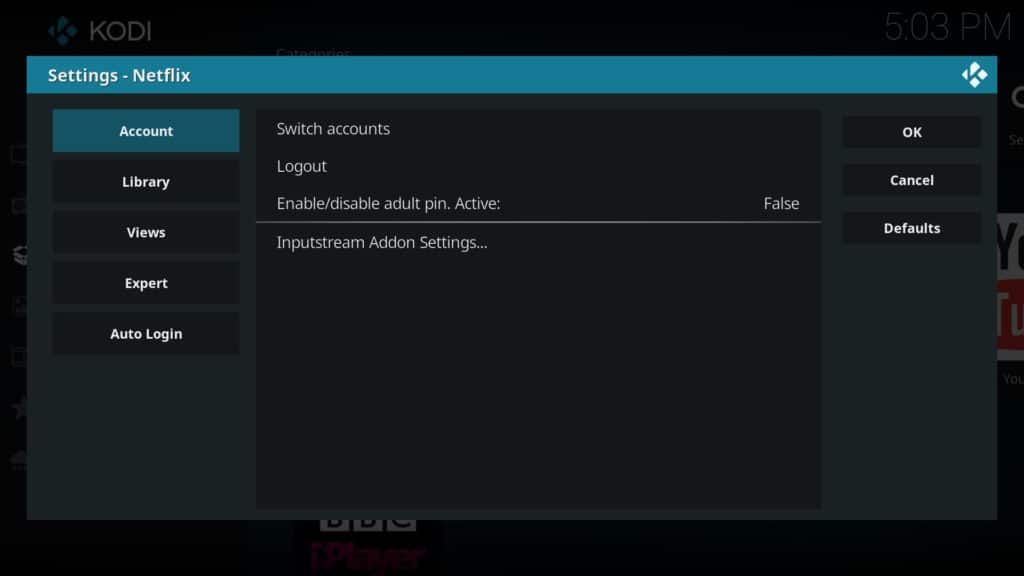
A Netflix-kiegészítő első megnyitásakor a rendszer felszólítja a Netflix bejelentkezési adatainak megadására. Válthat azonban több fiók között úgy, hogy belép az addon beállításainak menübe, és kiválasztja Fiókok váltása. Ha kedvelt fiókkal rendelkezik, feltétlenül engedélyezze az automatikus bejelentkezést a Automatikus bejelentkezés fül és váltson a megjelenő opcióra.
Ha úgy találja, hogy a videók hosszabb ideig vesznek igénybe a pufferolást vagy a dadogást, módosítania kell a Bemeneti áram hozzáadási beállításai alatt számla fület. Ez lehetővé teszi a maximális video felbontás és sávszélesség megváltoztatását, remélhetőleg következetesebb élményt biztosítva. Találkoztunk egy problémával, amelyben ezt a menüpontot választva az összes többi beállításszöveg eltűnt, de a menü következő megnyitásakor ismét megjelennie kellene..
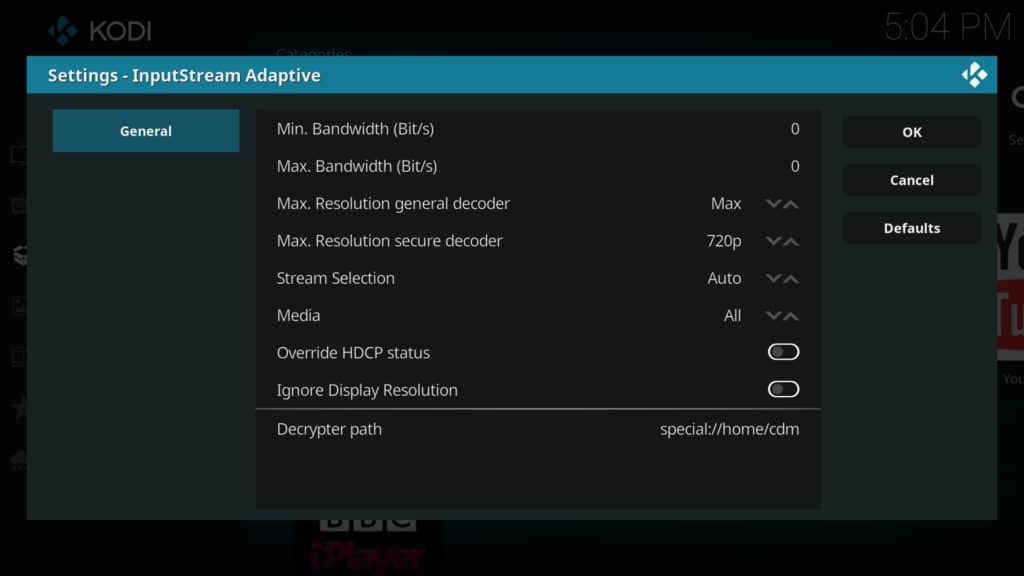
Beállíthat egy PIN-kódot is arra az esetre, ha korlátozni akarja a felnőtt tartalmakhoz való hozzáférést. Érdemes megjegyezni, hogy még ha a Netflixnél közvetlenül beállította a szülői felügyeletet is, ez a kiegészítő nem fog PIN-kódot kérni, hacsak nincs beállítva a beállítások menüben. Van azonban néhány probléma ezzel a módszerrel. Először is a PIN-kód visszaállítható a kiegészítő eltávolításával és újratelepítésével. Másodszor, úgy tűnik, nincs korlátozás arra vonatkozóan, hogy a felhasználó hányszor próbálja meg a PIN-kódot. Harmadszor, a helyes PIN-kód néha helytelennek nyilvánul. Ezen okok miatt azt javasoljuk, hogy kerülje ezt a funkciót teljesen.
A főmenü legtöbb opciója nem tölti be a tartalmat. Ez a hiányosság azt jelenti, hogy a Netflix Kodi addon nem ideális az emberek számára, akik valami újat néznek. A keresési funkció azonban a kívánt módon működik. Mint ilyen, kereshet egy adott TV-műsort vagy filmet, és teljes egészében legálisan nézheti meg ezt a kiegészítőt. Csak annyit kell tennie, hogy felvegye a VPN szolgáltatást, ha meg akarja kerülni a Netflix földrajzi tartalmak blokkolását, így nagyobb tartalmakat nézhet meg, mint amilyen az otthoni országában elérhető.
Hogyan válthatjuk a Netflix régiót a Kodi-on
A VPN segítségével könnyedén megváltoztathatja Netflix régióját, és elérheti más országok Netflix könyvtárait külföldön. Csak kövesse az alábbi lépéseket:
- Először regisztráljon egy megfelelő VPN-re. Javasoljuk az ExpressVPN használatát, de a NordVPN és a CyberGhost egyaránt erős és olcsó alternatíva.
- Töltse le és telepítse az alkalmazást, ügyelve arra, hogy az eszközéhez megfelelő verziót szerezzen.
- Csatlakozzon egy VPN szerverhez abban az országban, amelynek Netflix katalógusát használni szeretné.
- Nyissa meg a Kodi-t, és jelentkezzen be a Netflix-kiegészítőbe.
- Most már képesnek kell lennie az országspecifikus Netflix címek streamingjére.
Következtetés
A Netflix Kodi addon még tartalmaz néhány hibát, amelyeket még ki kell dolgozni, de teljesen jogi módon biztosítja a tartalom Kodi-on keresztüli továbbítását. Ennek ellenére a beállítás még csak a kezdet. Segítünk a feliratok beállításában és a felmerülő esetleges lejátszási problémák megoldásában.
A Netflix nagyszerű streaming-platform, de messze nem az egyetlen. Ha kibővíteni szeretné tartalomkönyvtárának méretét, érdemes lehet megnéznie az útmutatókat a legjobb Kodi-kiegészítőkről anime, filmek, élő TV-műsorok és sport számára.
A Kodi egy nagyon hasznos és népszerű média központ szoftvercsomag, amely képes futtatni a legnépszerűbb eszközökön, beleértve az asztali számítógépeket, az iPhone készülékeket, az Amazon Fire TV-t és akár USB-meghajtókat is. A Kodi könnyen használható, és lehetővé teszi a kezdők számára, hogy alapvető médiakiszolgálót állítsanak be, míg a szakértők kifinomultabb beállításokat készíthetnek. Azonban fontos megjegyezni, hogy a Kodi csak törvényes tartalomhoz használható, és sem a Kodi Alapítvány, sem a Comparitech nem támogatja a kalózkodásra történő felhasználását. A Netflix Kodi kiegészítő telepítése törvényes, és a legutóbbi DRM frissítéseknek köszönhetően a Kodi most már hozzáférhet a legális tartalmak széles skálájához, ideértve a Netflixet is. Az ExpressVPN használata javasolt a Kodi magáncélú használatához, különösen a Netflixnél. A Kodi 18 telepítése egyszerű, és a Netflix kiegészítő telepítése könnyen elvégezhető. Azonban fontos megjegyezni, hogy mindig törvényes tartalomhoz használjuk a Kodi-t.
asztok, hogy a Kodi egy nagyon hasznos és sokoldalú médiaközpont-szoftvercsomag, amely lehetővé teszi a felhasználók számára, hogy könnyedén hozzáférjenek a legnépszerűbb eszközökön futó adatfolyamokhoz, beleértve az iPhone készülékeket, az Amazon Fire TV-t és az asztali számítógépeket is. A Kodi használata teljesen legális, de fontos megjegyezni, hogy a harmadik féltől származó kiegészítők és a kalózkodási dobozok eladói révén negatív sajtóközleményekkel szembesültek. Az Asciidisco törvényes Netflix-kiegészítő telepítése azonban egy nagyon hasznos útmutató, amely lehetővé teszi a felhasználók számára, hogy hozzáférjenek a legális tartalmak széles skálájához. Mindig fontos használni a VPN-t a Kodi-val, különösen a Netflixnél, hogy bármilyen helyről megnézhesse a Netflix kedvenc országverzióját. A Kodi 18 telepítése nagyon egyszerű, és számos új szolgáltatást kínál a tapasztalatok javítása érdekében. Összességében a Kodi egy nagyon hasznos és sokoldalú szoftvercsomag, amely lehetővé teszi a felhasználók számára, hogy könnyedén hozzáférjenek a legnépszerűbb adatfolyamokhoz.